Uznemiravate li vas neželjena pošta? Telemarketing robotski pozivi? Bezvrijedni tekstovi? Vaš iPhone može biti izvor mnogih frustracija ako vas stranci neprestano bombardiraju. Ali sve što trebate učiniti je podesiti nekoliko postavki da biste to promijenili.
Pokazat ćemo vam kako blokirati neželjene pozive, SMS-ove i e-poštu na svom iPhoneu. Ovo možda neće eliminirati svaku neželjenu poruku koju primite, ali bi se trebalo riješiti većine njih.
Sadržaj
- Povezano:
-
Filtriraj nepoznate kontakte
- Kako utišati nepoznate pozivatelje u aplikaciji za telefon
- Kako filtrirati nepoznate pošiljatelje u porukama
-
Ručno blokirajte iPhone kontakte da vam šalju e-poštu, pozivaju ili šalju poruke
- Kako blokirati neželjene pozive ili FaceTime pozive na vašem iPhoneu
- Kako blokirati neželjene tekstove na vašem iPhoneu
- Kako blokirati ljude da šalju e-poštu vašem iPhoneu
-
Obratite se svom davatelju usluga e-pošte ili mobitela kako biste blokirali neželjenu poštu
- Vezane objave:
Povezano:
- Kako blokirati neželjenu e-poštu i poruke na vašem iPhoneu ili iPadu
- Kako blokirati nepoznate brojeve i robotske pozive na vašem iPhoneu
- Kako deblokirati broj na iPhoneu, iPadu ili iPodu
- iOS: Može li blokirani broj ostaviti govornu poštu?
Filtriraj nepoznate kontakte
Najbrži način za smanjenje neželjenih poziva i tekstualnih poruka je filtriranje svih ljudi koji nisu u vašoj aplikaciji Kontakti. Apple nudi nekoliko opcija u aplikaciji Postavke kako biste to učinili.
Nažalost, filtriranje nepoznatih kontakata moglo bi dovesti do toga da propustite važne pozive ili poruke od osoba koje još uvijek želite čuti, ali koje nisu u vašim kontaktima. To može uključivati liječničku ordinaciju, banku ili kolegu s posla.
Srećom, kada filtrirate te pozive i poruke, još uvijek ih možete ručno provjeriti da vidite jeste li propustili nešto važno.
Kako utišati nepoznate pozivatelje u aplikaciji za telefon
Utišavanje nepoznatih pozivatelja na vašem iPhoneu izvrstan je način eliminirati robotske pozive iz svog života. Ali to također može dovesti do propuštanja nekih važnih poziva od stranaca.
Ovo nije isto što i blokiranje poziva na vašem iPhoneu, ali je brži način da utišate više kontakata odjednom.
Kada je ova opcija uključena i nepoznati vas pozivatelj pokuša nazvati, odvodi ih ravno na govornu poštu. I dalje mogu ostaviti poruku govorne pošte, ali vaš iPhone vam ne šalje nikakve obavijesti. Taj se poziv pojavljuje na Nedavno popis u Telefon aplikacija ipak.
Pozivi osoba u vašim kontaktima, vaši nedavni odlazni pozivi i vaši prijedlozi Siri i dalje dolaze kao i inače.
Evo kako utišati pozive nepoznatih pozivatelja neželjene pošte na vašem iPhoneu:
- Otvori Postavke aplikaciju i idite na Telefon.
- Pri dnu dodirnite Utišajte nepoznate pozivatelje.
- Omogućite opciju za Utišajte nepoznate pozivatelje.
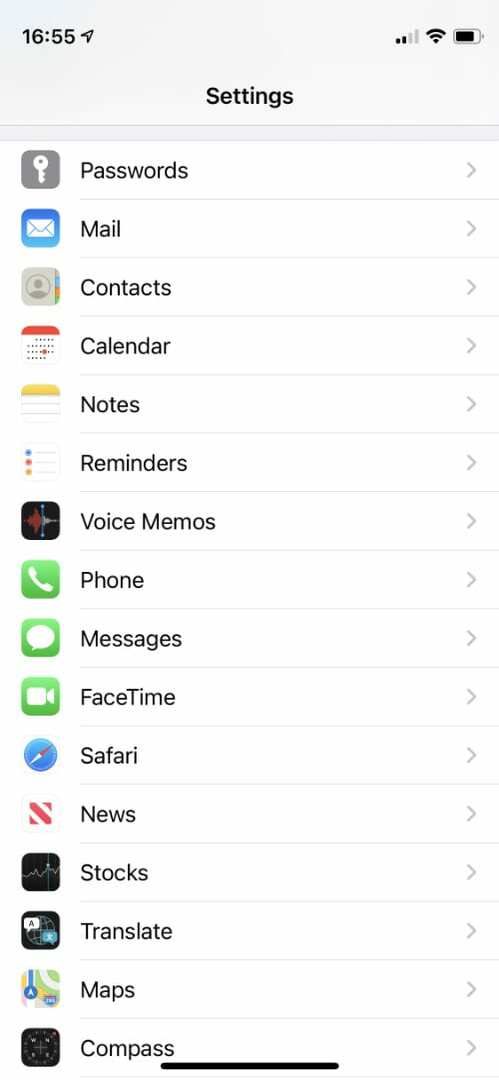
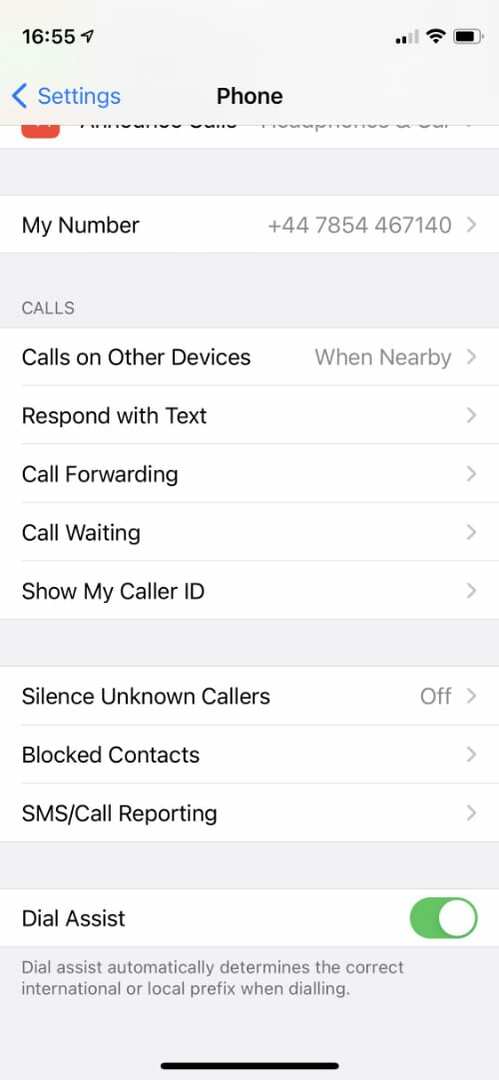
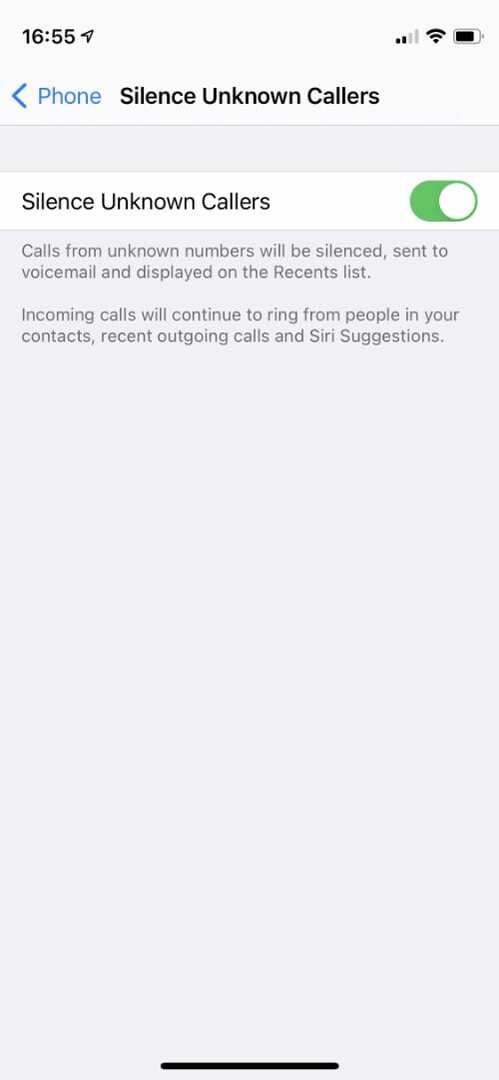
Zapamti provjerite govornu poštu iPhonea redovito, metoda za to varira ovisno o vašem davatelju mobilnih usluga.
Kako filtrirati nepoznate pošiljatelje u porukama
Kada filtrirate nepoznate pošiljatelje u aplikaciji Poruke, svi tekstovi koje primite od nepoznatih pošiljatelja automatski se spremaju na drugu stranicu u aplikaciji.
Te poruke i dalje možete čitati i odgovarati na njih kad god poželite. Ali također ih možete zanemariti i zaboraviti ako biste to radije učinili.
Evo kako filtrirati neželjene tekstove od nepoznatih pošiljatelja u aplikaciji Poruke:
- Otvori Postavke aplikaciju i idite na Poruke opcija.
- Pomaknite se prema dolje i omogućite Filtriraj nepoznate pošiljatelje opcija.
- U Poruke aplikaciju, dodirnite Filtri u gornjem lijevom kutu da odaberete koje poruke želite vidjeti. Apple vam nudi tri opcije:
- Sve poruke
- Poznati pošiljatelji
- Nepoznati pošiljatelji
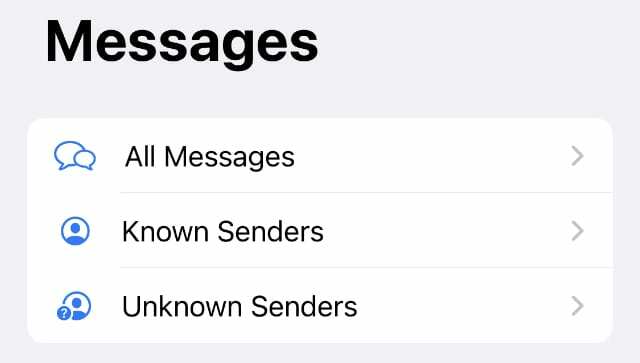
Poruke ćete htjeti postaviti tako da prikazuju samo tekstove od kojih Poznati pošiljatelji većinu vremena. Samo ne zaboravite provjeriti svoje Nepoznati pošiljatelji povremeno filtrirajte kako biste potražili važne propuštene poruke.
Ručno blokirajte iPhone kontakte da vam šalju e-poštu, pozivaju ili šalju poruke
Ako vas stalno gnjavi ista osoba — bilo da se radi o ludom bivšem ili upornom telemarketingu — možete blokirati pojedinačne osobe da vam šalju e-poštu, zovu ili šalju poruke na vašem iPhoneu.
Ovo je puno bolji pristup ako ne želite slučajno propustiti važne poruke drugih ljudi, ali se ipak želite riješiti neželjene pošte.
Međutim, većina robotskih pozivatelja i spambotova neprestano stvara nove brojeve ili adrese e-pošte s kojih će vas kontaktirati, tako da ih ne možete uvijek učinkovito zaustaviti korištenjem ove metode.
Lako je to deblokirati iPhone kontakte ako ikad greškom blokirate pogrešnu osobu.
Kako blokirati neželjene pozive ili FaceTime pozive na vašem iPhoneu
Neželjeni telefonski poziv teško je zanemariti. Ali ako i dalje primate neželjene pozive od iste osobe ili tvrtke, možete ih blokirati da vas ne zovu tako da se više ne morate brinuti o njima.
Kada blokirate kontakte da vas pozivaju ili FaceTime zove vas, njihovi se pozivi automatski preusmjeravaju na govornu poštu. Vaš iPhone vam ne daje nikakvu obavijest, ali svoje propuštene pozive možete vidjeti tako da potvrdite Nedavno stranicu u Telefon ili FaceTime app.
Također možete provjeriti blokiranu mapu svoje govorne pošte da vidite je li vam netko ostavio poruku.
Evo kako blokirati neželjene pozive na vašem iPhoneu:
- Otvori Telefon aplikaciju i dodirnite Nedavno da vidite svoje nedavne pozive. Alternativno, otvoreno FaceTime da vidite svoje nedavne FaceTime pozive.
- Pronađite osobu ili broj koji želite blokirati i dodirnite i kako bi otvorili svoju kontakt karticu.
- Pomaknite se do dna stranice i dodirnite Blokiraj ovog pozivatelja, zatim potvrdite da želite Blokiraj kontakt.
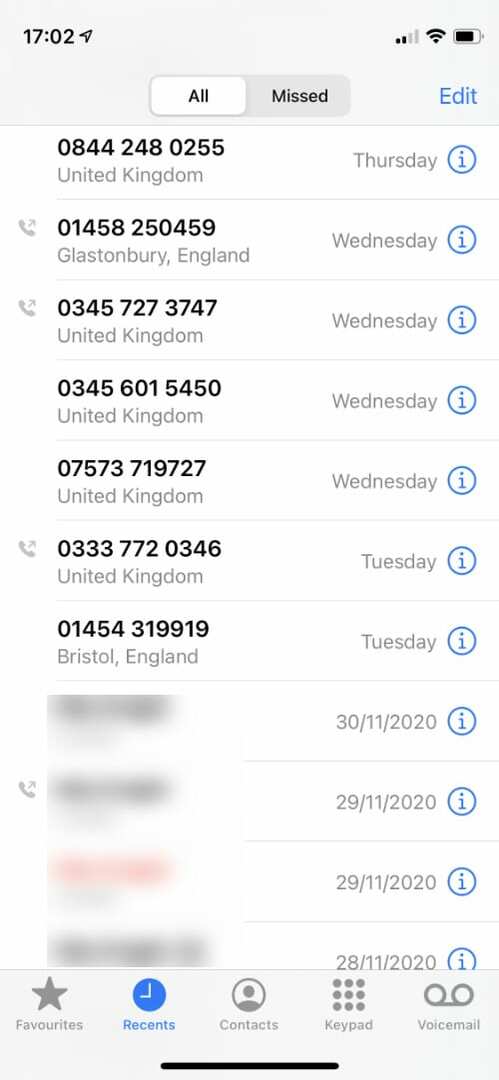
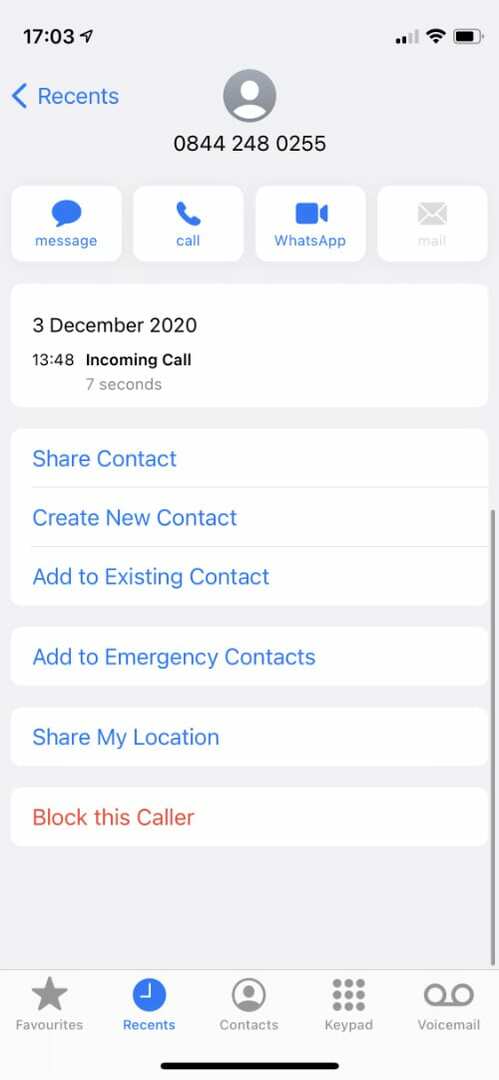
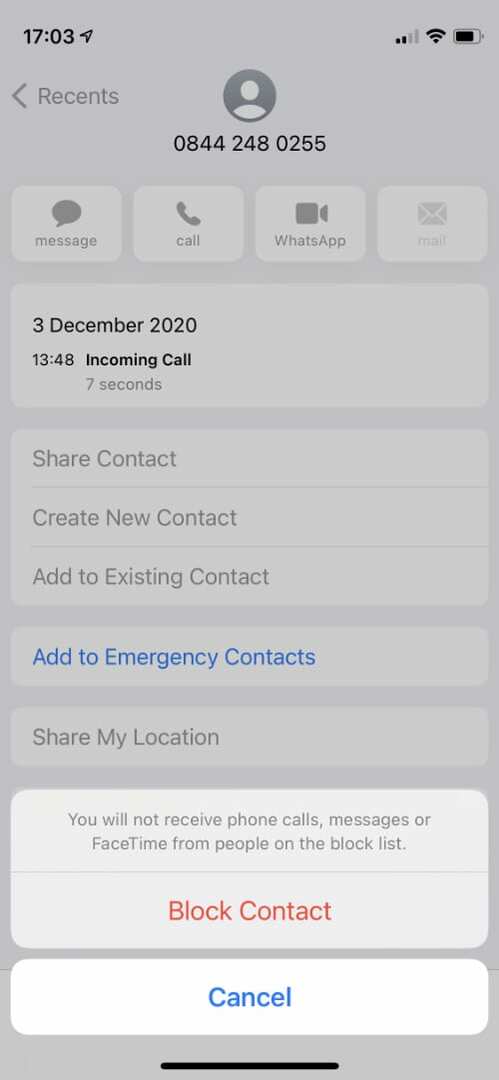
Blokiranje kontakta da vas nazove također blokira njegovo slanje poruka. Upravljajte svojim blokiranim kontaktima tako što ćete otići na Postavke > Telefon > Blokirani kontakti.
Kako blokirati neželjene tekstove na vašem iPhoneu
Iako blokirani kontakt i dalje može ostaviti poruke govorne pošte ako vas pokuša nazvati, ne može vam poslati tekstualne poruke. Sve poruke koje pokušaju poslati neće poslati i nećete ništa primiti na svoj iPhone.
Evo kako blokirati neželjene tekstove na vašem iPhoneu:
- Otvori Poruke aplikaciju i otvorite razgovor s osobom ili tvrtkom koju želite blokirati.
- Dodirnite ikonu kontakta na vrhu zaslona, a zatim dodirnite Info ikona za pokretanje brzih radnji za taj kontakt.
- Dodirnite Info ponovno za pregled kontakt kartice.
- Pomaknite se do dna i dodirnite Blokiraj ovog pozivatelja, zatim potvrdite da želite Blokiraj kontakt.
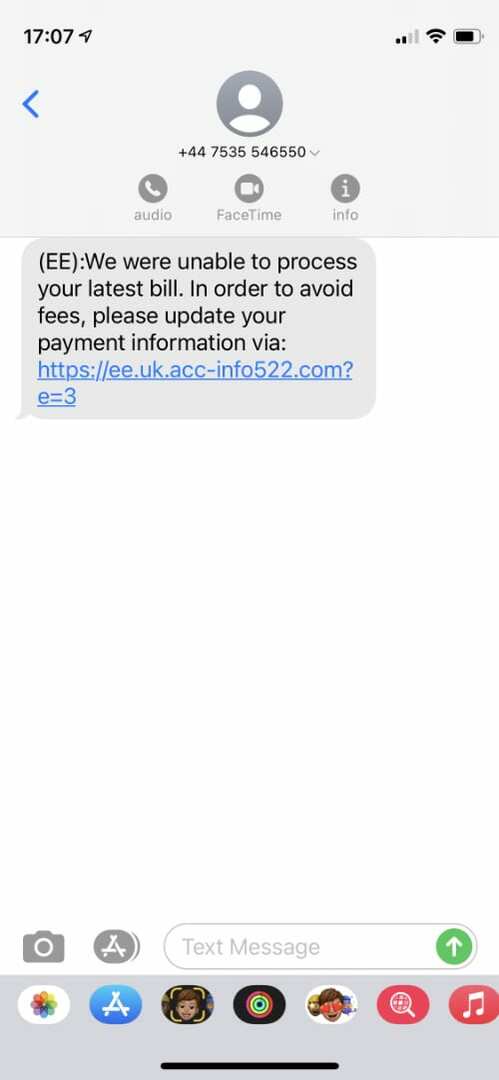
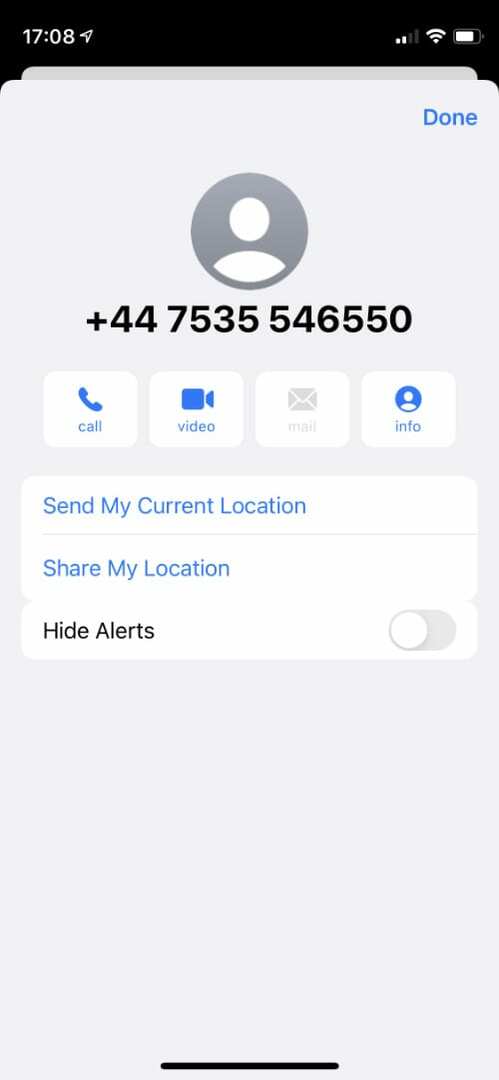
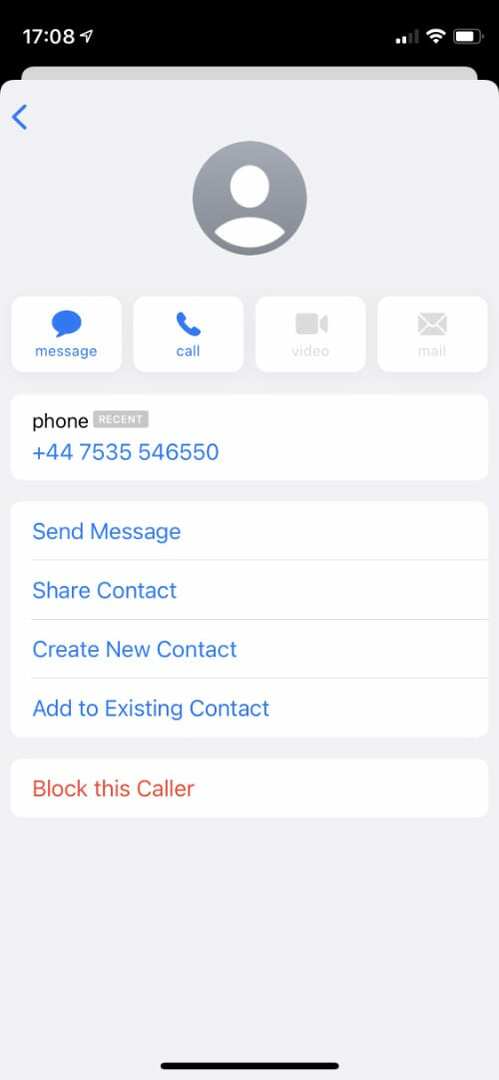
Blokiranje pozivatelja da vam šalje poruke također blokira njihovo da vas nazovu. Upravljajte svojim blokiranim kontaktima tako što ćete otići na Postavke > Poruke > Blokirani kontakti.
Kako blokirati ljude da šalju e-poštu vašem iPhoneu
Pomoću aplikacije Mail na vašem iPhoneu lako je blokirati određene kontakte. Kada to učinite, aplikacija Mail automatski šalje nove e-poruke od te osobe u smeće. Ali također možete odabrati da ih zadržite u pristigloj pošti i jednostavno ih označite kao blokirane ako želite.
Evo kako blokirati neželjenu e-poštu na vašem iPhoneu:
- Otvori Mail aplikaciju i otvorite posljednju neželjenu e-poštu koju ste primili.
- Dodirnite ime kontakta na vrhu zaslona, a zatim ga ponovno dodirnite da otvorite njegovu kontakt karticu.
- Na kartici kontakta dodirnite Blokiraj ovaj kontakt i potvrdite da to želite Blokiraj kontakt.
- Sada otvorite Postavke aplikaciju i idite na Mail.
- Pomaknite se prema dolje i dodirnite Blokirane opcije pošiljatelja da odaberete što učiniti s blokiranim porukama e-pošte u aplikaciji Mail. Možete odabrati:
- Ostavite u Inboxu
- Premjesti u kantu
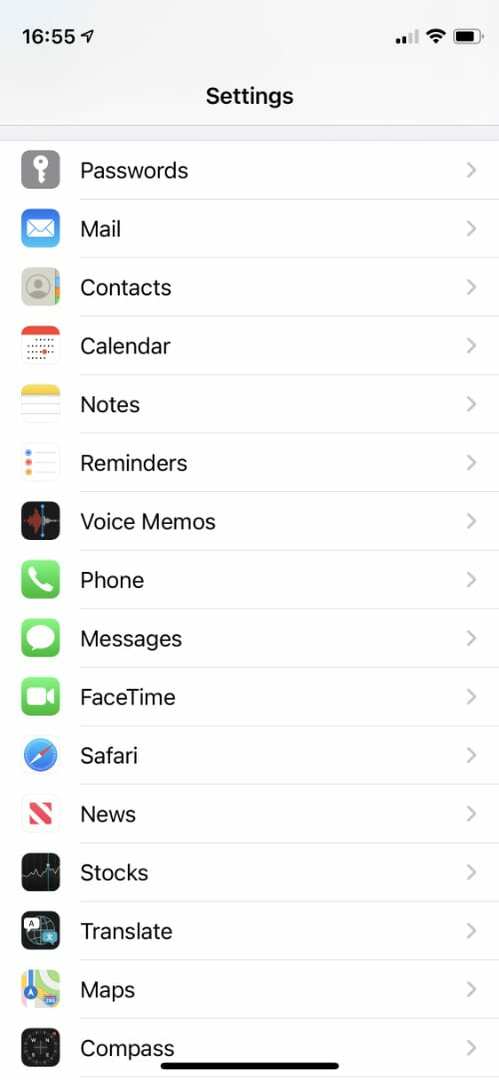
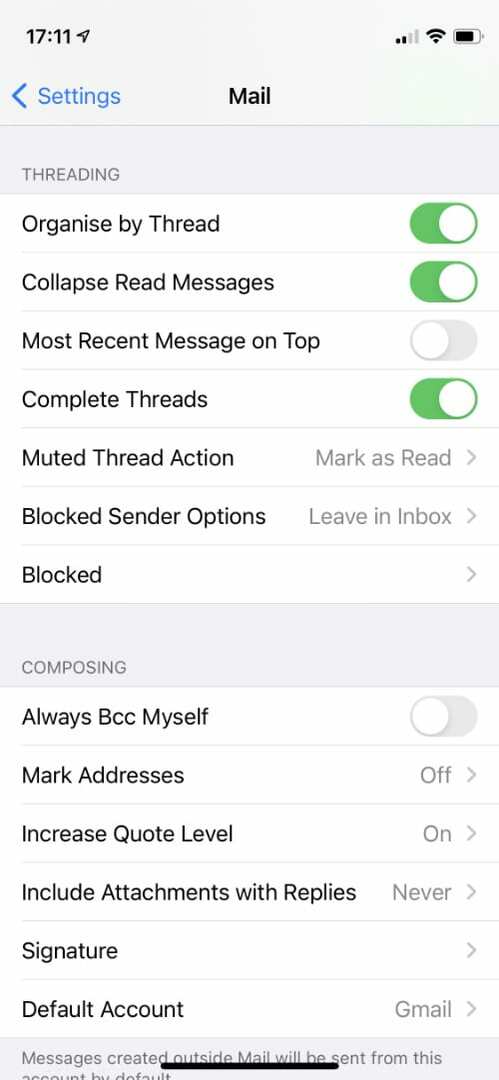
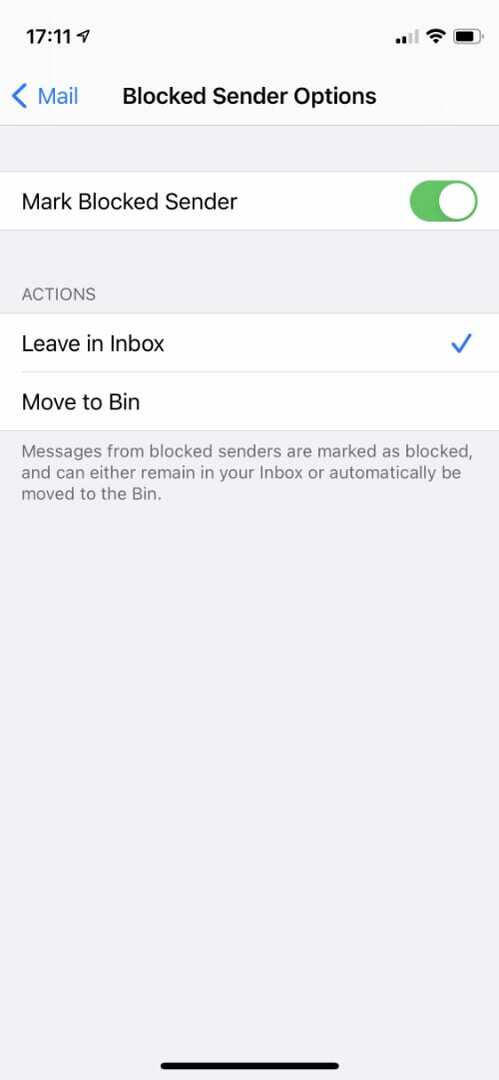
Obratite se svom davatelju usluga e-pošte ili mobitela kako biste blokirali neželjenu poštu
U trenutku kada neželjeni poziv, tekst ili e-pošta stignu na vaš iPhone, već su prošli mimo vašeg mobitela ili davatelja usluge e-pošte. Iz tog razloga, jedan od najučinkovitijih načina da prestanete dobivati neželjenu poštu na vašem iPhoneu je da zamolite davatelja usluge mobitela ili e-pošte da ga blokira na izvoru.
Nazovite svog davatelja mobilnih usluga i pitajte nude li usluge filtriranja neželjene pošte. Mnogi davatelji mobilnih usluga to čine i možda će moći povećati snagu filtra kako bi blokirali više neželjenih poziva ili tekstova koji ne dođu na vaš iPhone.
Ponekad je potrebno dodatno platiti za ovu uslugu.
Također biste se trebali prijaviti na web stranicu svog poslužitelja e-pošte (bilo to Gmail, Outlook, Yahoo, ili bilo što drugo) i potražite filtere za neželjenu poštu na samoj stranici. Ove web stranice često nude više kontrole nad blokiranjem neželjene pošte nego što dobivate od e-mail aplikaciju na vašem iPhoneu.

Dan piše vodiče i vodiče za rješavanje problema kako bi pomogao ljudima da maksimalno iskoriste svoju tehnologiju. Prije nego što je postao pisac, diplomirao je tehnologiju zvuka, nadzirao popravke u Apple Storeu, pa čak i predavao engleski u Kini.